我們自己的 PPT 幻燈片文件和公司或者部門的 PPT 幻燈片文件都需要進行保護,最常見的保護的方式就是我們允許別人分享,但是我們要讓別人知道這個 PPT 文件是來自於哪里,因此給 PPT 幻燈片文件加水印的需求就來了,這裡給大家詳細的介紹,如何批量給多個 PPT 幻燈片文件加水印。
我們經常使用到 PPT 幻燈片文件,有時候我們有些個人的 PPT 幻燈片文件,不希望被別人隨意的公開,只是我們希望可以通過正常的渠道進行分享。 這時候我們最開始想到的辦法就是希望將我們自己的所有 PPT 文件,或者是將我們公司的內部的所有 PPT 文件都統一的添加一個水印。 不僅可以添加文字水印,也可以添加圖片水印就好了。 現在給大家詳細的介紹一下如何批量的給多個 PPT 幻燈片文件統一的加上水印,這樣我們以後就可以放心的將這些文件分享給別人了。
我們只需要使用這麼簡單的方法就可以批量的給多個 PPT 幻燈片文件加上統一的文字水印或者圖片水印,加了水印之後我們就可以讓別人知道這些 PPT 幻燈片文件都來自於哪裡。 這樣的話,也相當於間接性的保護了 PPT 作者的版權。 現在就給大家詳細的講一下具體的步驟,只需要簡單的幾步就可以批量的給多個 PPT 幻燈片文件加上統一的文字水印或者圖片水印。
打開「我的ABC軟體工具箱」,然後進入到批量給 PPT 文件添加水印的功能:
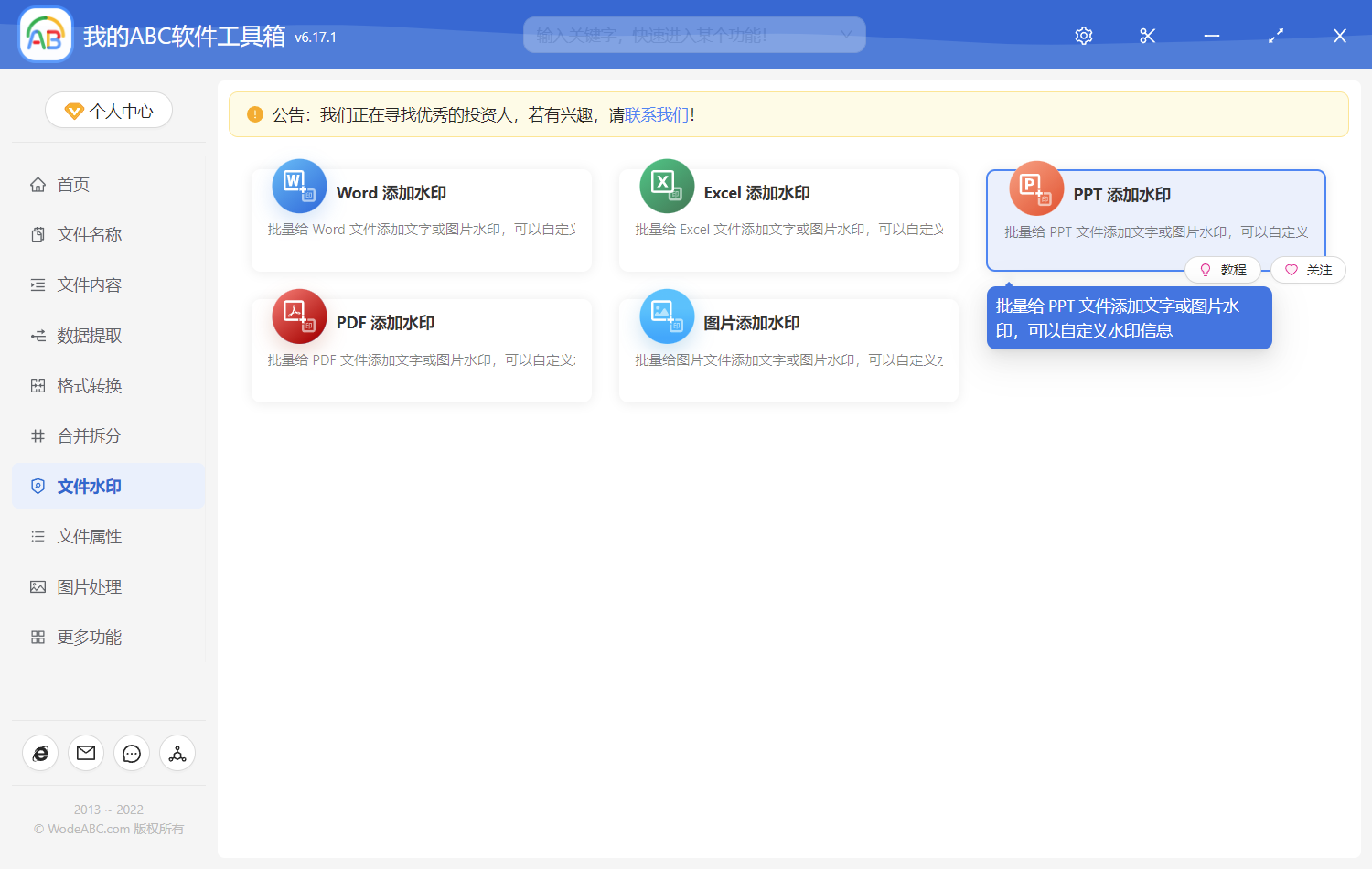
當我們進入到批量給 PPT 添加文字水印的功能中之後,我們單擊右上角的添加文件,然後將我們需要保護的 PPT 幻燈片文件全部添加到下面的列表中:

當我們添加完需要批量加水印的 PPT 幻燈片文件之後,我們直接單擊下一步,然後這個時候軟件會提示我們設置水印的信息。 這裡包括了水印的位置,水印的大小,還有水印的文字內容,還有水印的顏色和透明度,我們設置好之後了就可以單擊下一步了。
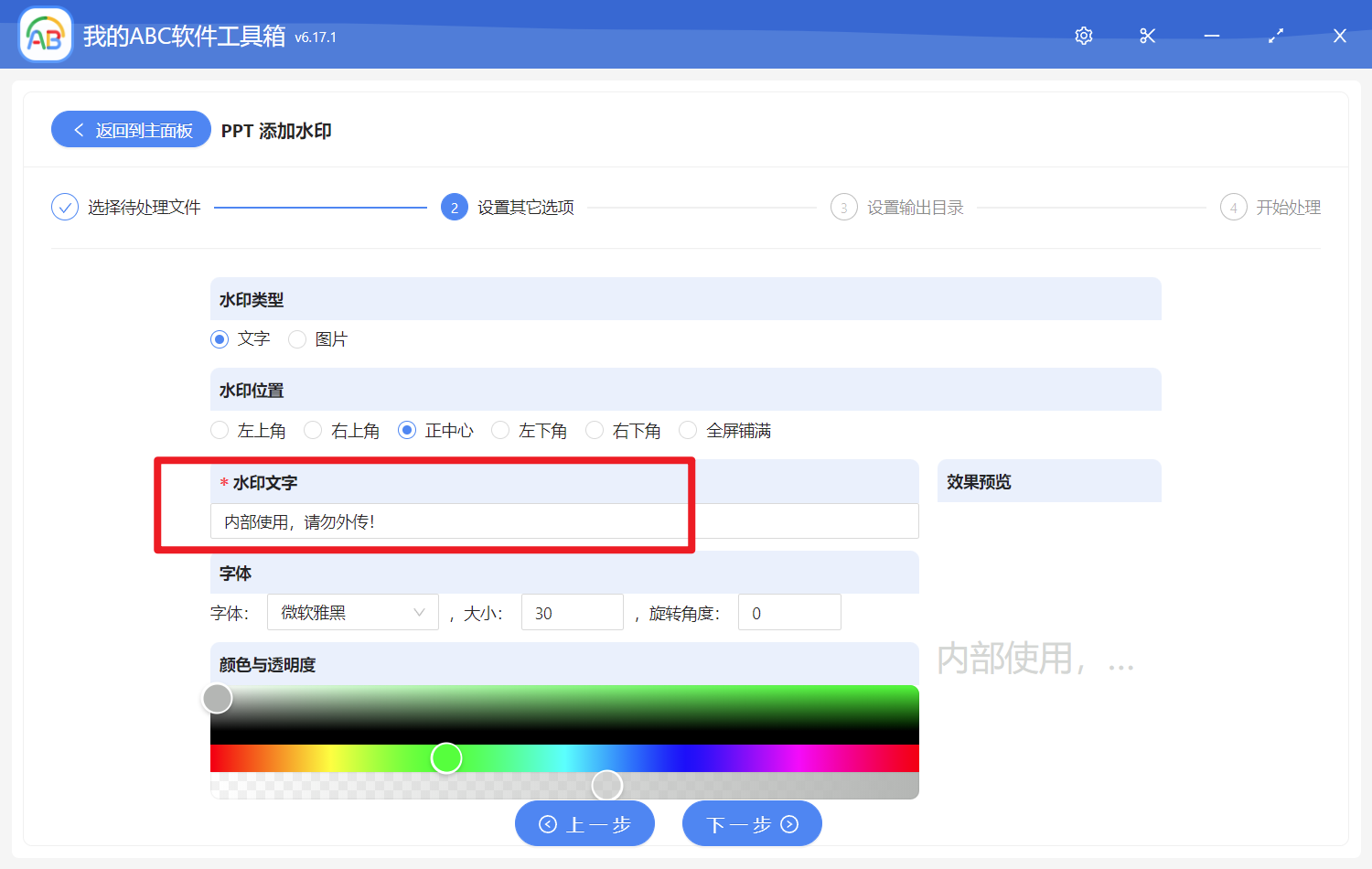
當我們設置完水印的文字信息之後呢,我們直接單擊下一步,然後軟件就很快速的將我們所有的 PPT 幻燈片文件,都加上了統一的文字水印或者圖片水印,有了這麼簡單的方法之後,我們以後再遇到批量給多個 PPT 幻燈片文件加水印的需求,就不用再擔心怎麼辦了。